Azure Arc è un servizio cloud di Microsoft che consente di estendere la gestione dei server e dei dispositivi on-premises, ovvero quelli che si trovano all'interno della propria infrastruttura, nel cloud di Azure. In questo modo, è possibile gestire in modo centralizzato le risorse, monitorare le prestazioni e applicare le politiche di sicurezza anche sui dispositivi che non si trovano nella cloud di Azure.
Con Azure Arc, è possibile controllare server fisici, macchine virtuali (VM) e dispositivi edge come PC Windows e MiniPC Linux. Il tutto avviene mediante l'installazione di un agent specifico che stabilisce una connessione HTTPS in uscita verso il cloud di Microsoft, perciò i requisiti di rete necessari per poter funzionare sono molto bassi.
Tra le funzionalità fornite ci sono la possibilità di aggiungere estensioni o di configurare servizi aggiuntivi sulle macchine, alcuni dei quali specifici del mondo Azure, ma in questo script cominciamo prima di tutto a configurare una macchina Linux.
Accedendo come di consueto al portale, attraverso la sezione Azure Arc, premiamo il pulsante Add, il quale ci propone tre scelte. Possiamo aggiungere un singolo server, molteplici server oppure sfruttare update management per automatizzare il processo.
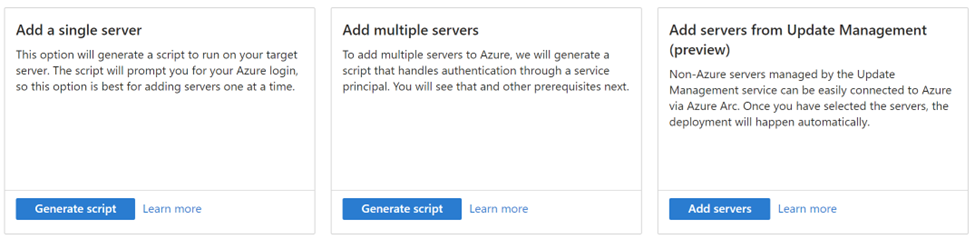
Scegliamo la prima opzione e iniziamo il wizard, il quale ci chiede il resource group, la regione di connessione che dovrebbe essere la più prossima al server, il sistema operativo e la tipologia di connessione.
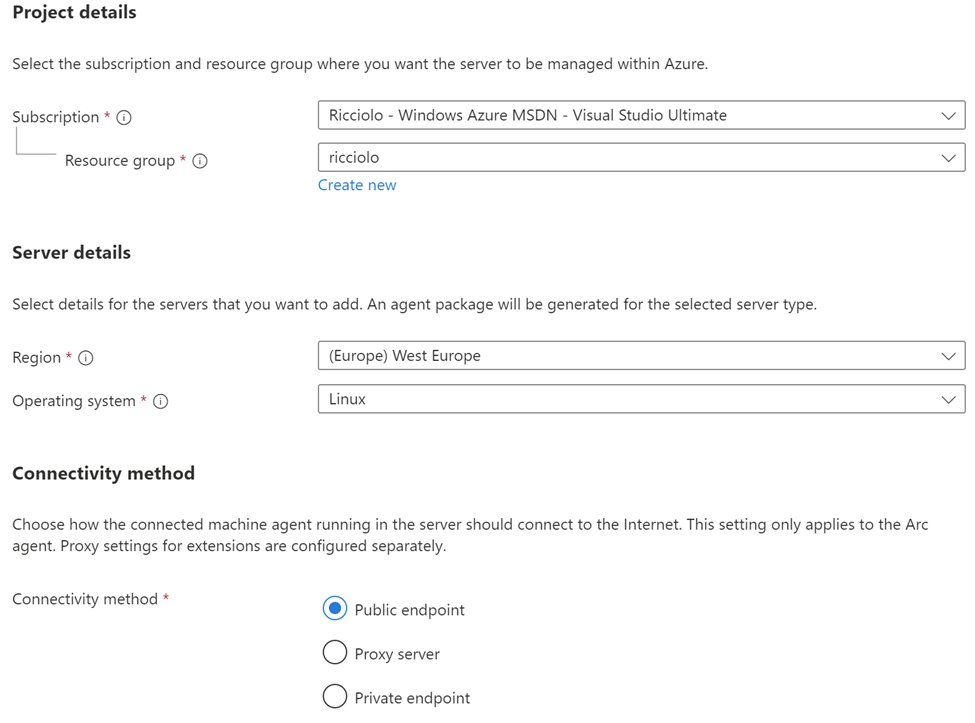
Possiamo utilizzare un endpoint pubblico, comunque sicuro perché basato su un canale web socket HTTPS, oppure sfruttare un proxy o una connessione VPN specifica, per rendere il tutto più sicuro.
Al passaggio successivo ci vengono suggeriti dei tag da valorizzare per identificare il server.
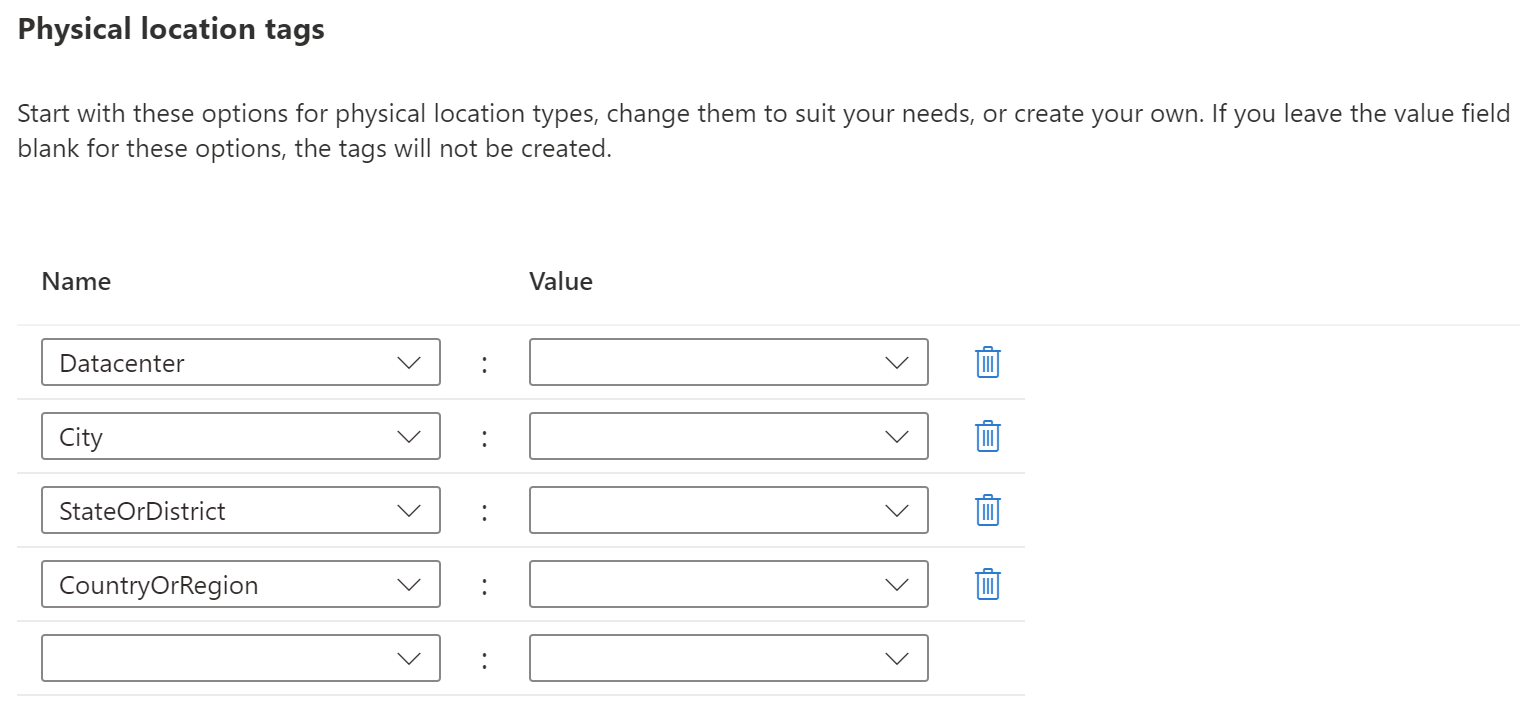
Possiamo anche utilizzare tag personalizzati, ma è importante, soprattutto in presenza di molti server, catalogare per non confondere i server.
Al passaggio successivo ci viene fornito lo script, in questo caso in bash, per installare l'agent come servizio. Non dobbiamo far altro che copiarlo o scaricarlo ed eseguirlo sulla macchina Linux destinataria. Durante il processo ci viene chiesto di effettuare il login con il flusso autorizzativo basato su codice che permette allo script di registrarsi per conto dell'utente autenticato. E' importante evidenziare che i server vengono identificati mediante l'hostname del sistema stesso, perciò consigliamo prima di tutto di rinominarlo secondo le proprie preferenze, perché non potrà più essere cambiato, se non reinstallando l'agent.
Al termine della procedura possiamo tornare sul portale e vedere la macchina la registra ed accedere ad essa.
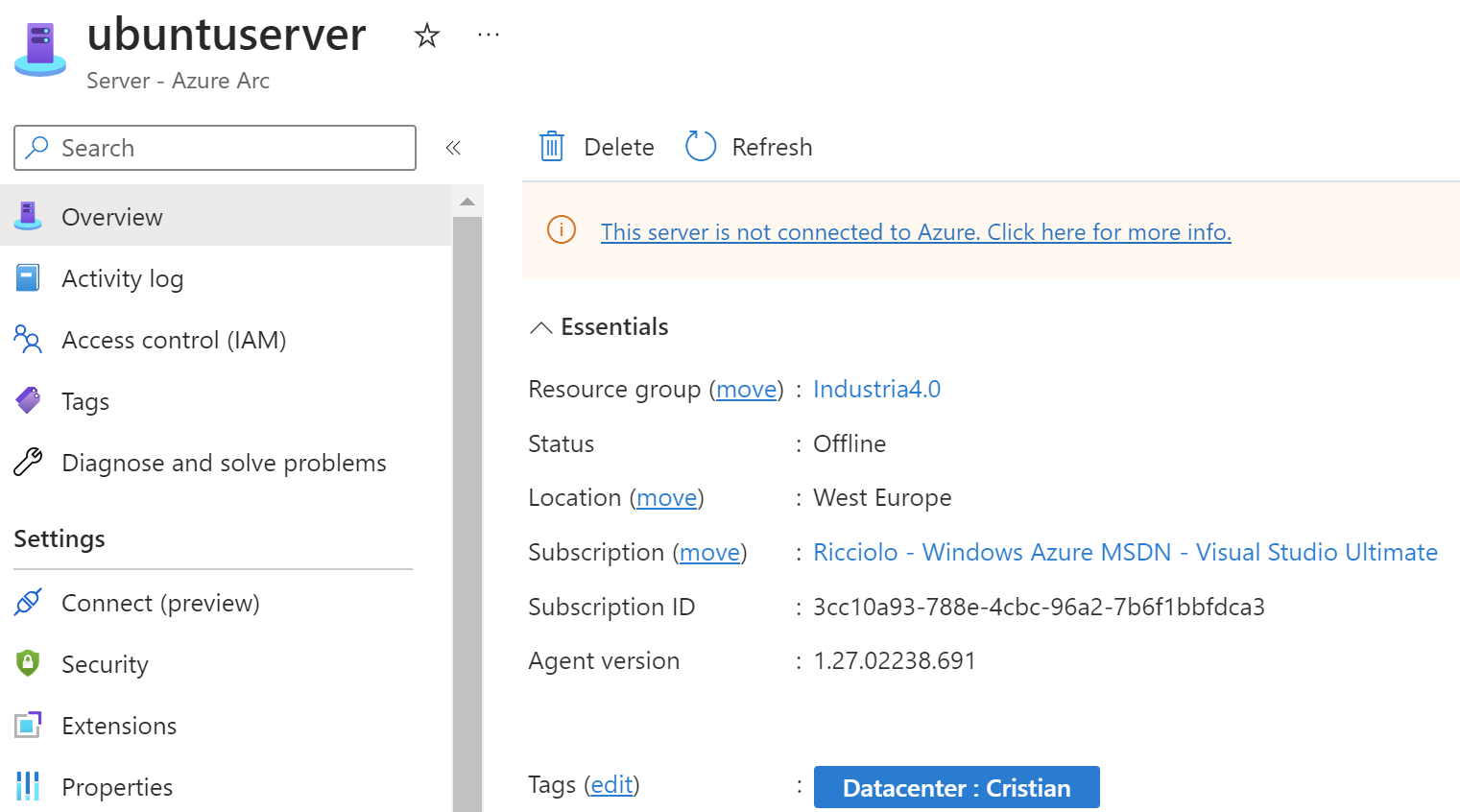
Oltre a visualizzare lo stato, possiamo svolgere altre funzioni che saranno oggetto di futuri script.
Commenti
Per inserire un commento, devi avere un account.
Fai il login e torna a questa pagina, oppure registrati alla nostra community.
Approfondimenti
Managed deployment strategy in Azure DevOps
Aprire una finestra di dialogo per selezionare una directory in WPF e .NET 8
Configurare e gestire sidecar container in Azure App Service
Utilizzare un numero per gestire la concorrenza ottimistica con SQL Server ed Entity Framework
Supportare la sessione affinity di Azure App Service con Application Gateway
Esporre i propri servizi applicativi con Semantic Kernel e ASP.NET Web API
Documentare i servizi REST con Swagger e OpenAPI con .NET 9
Testare l'invio dei messaggi con Event Hubs Data Explorer
Triggerare una pipeline su un altro repository di Azure DevOps
Sfruttare GPT-4o realtime su Azure Open AI per conversazioni vocali
.NET Conference Italia 2024
Loggare le query più lente con Entity Framework




